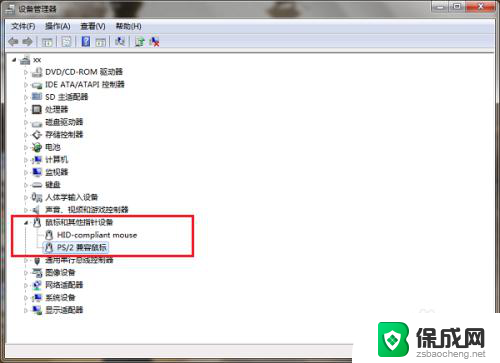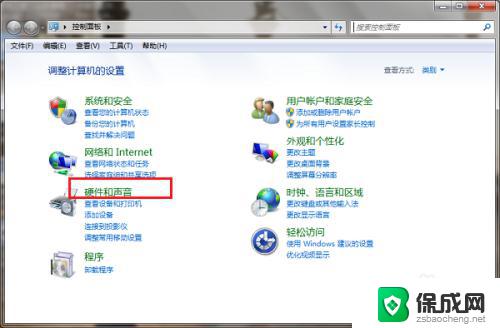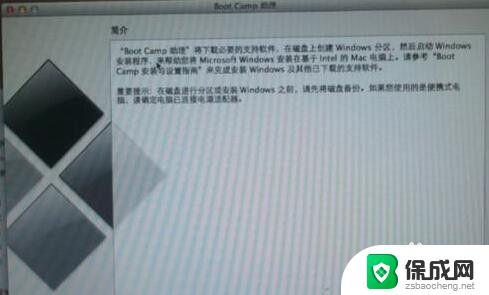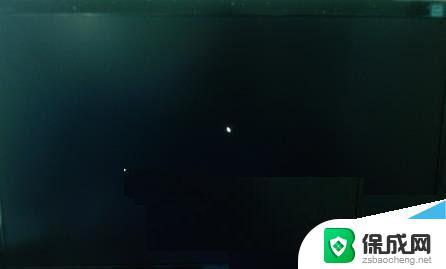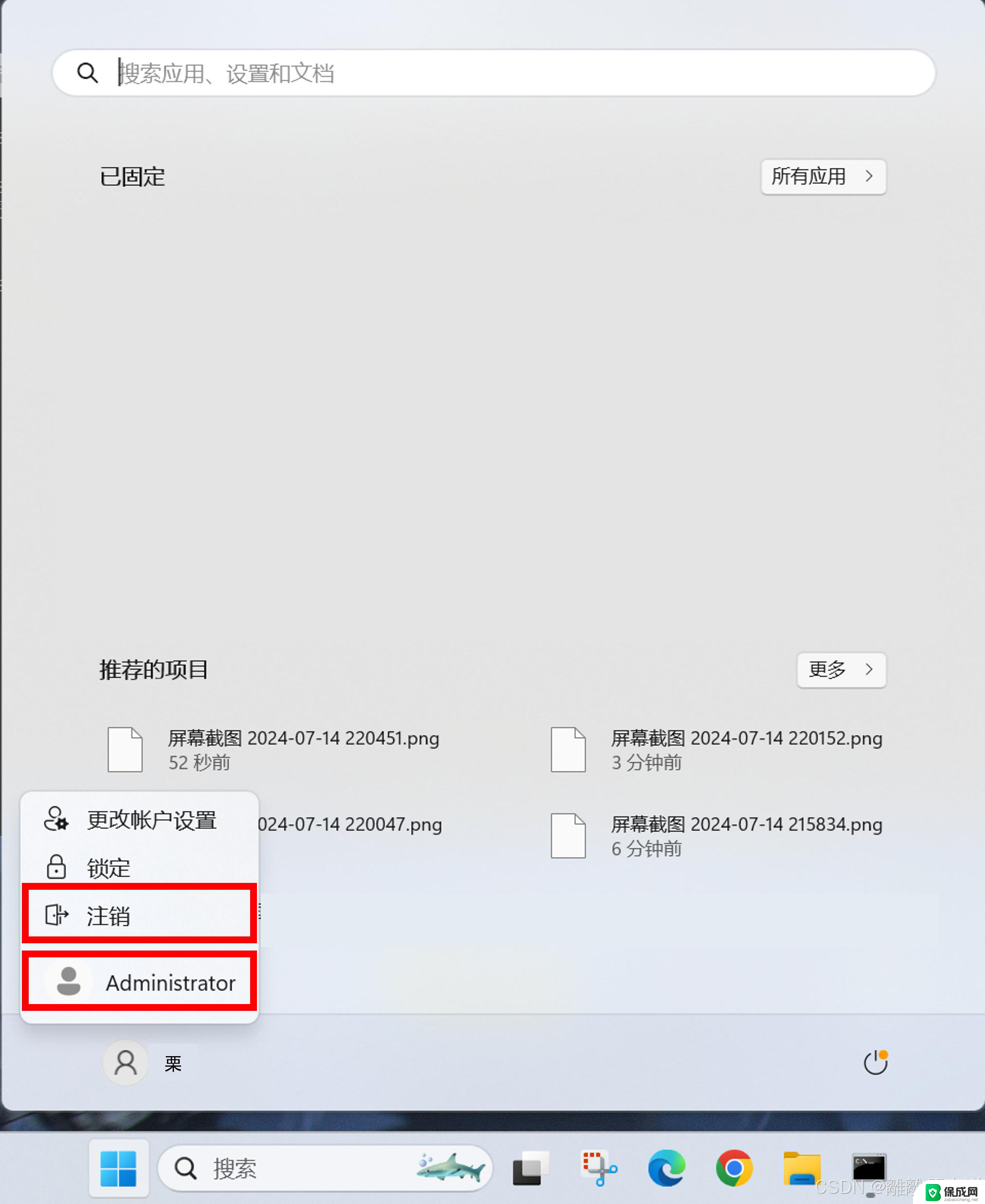win7鼠标改键 win7系统电脑鼠标左右键交换设置方法
更新时间:2023-11-21 10:43:07作者:jiang
win7鼠标改键,鼠标作为电脑操作的重要工具之一,对于使用者来说,左右键的功能设置往往是必不可少的,而在Win7系统中,我们可以通过改键的方式来交换鼠标左右键的功能,以满足个性化的需求。改键方法简单易懂,只需按照一定的步骤进行操作即可。本文将详细介绍Win7系统电脑鼠标左右键交换设置的方法,帮助读者解决相关问题。
方法如下:
1.点击如图“控制面板”。
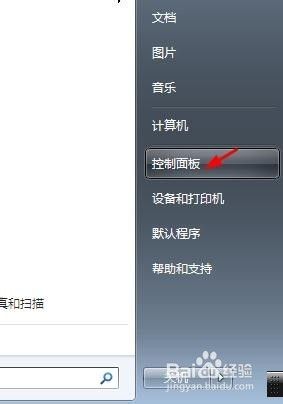
2.进入后如图页面,没有找到鼠标,点击如图箭头进入。
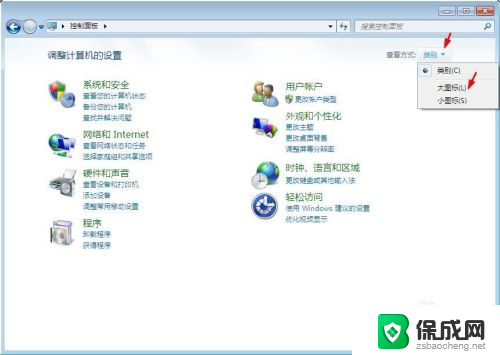
3.点击如图“鼠标”进入。
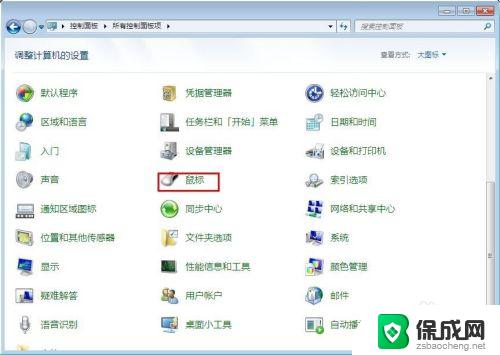
4.点击如图“硬件”进入,确保鼠标正常使用。
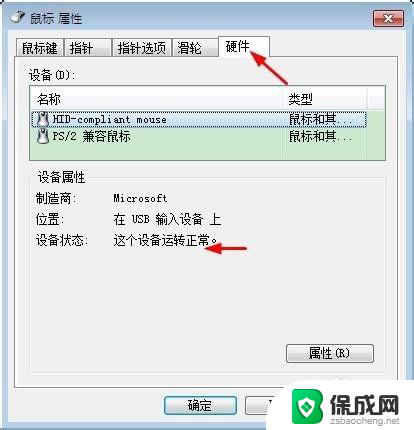
5.点击如图“滑轮”进入。
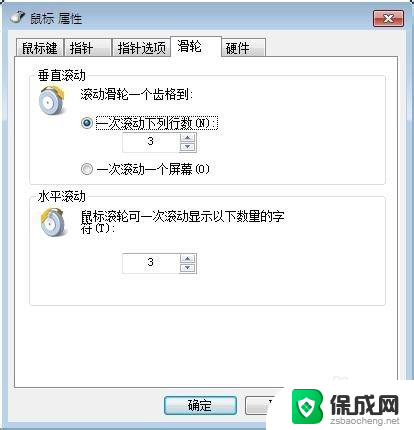
6.如图可以设置滑轮信息。
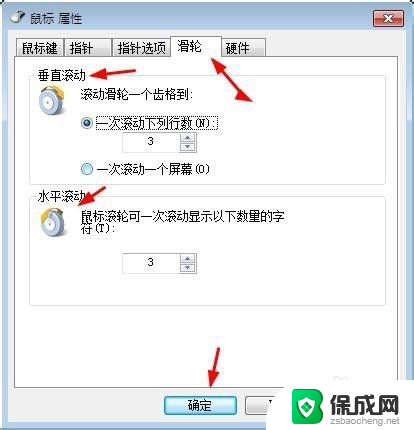
7.点击如图“指针选项”进入。
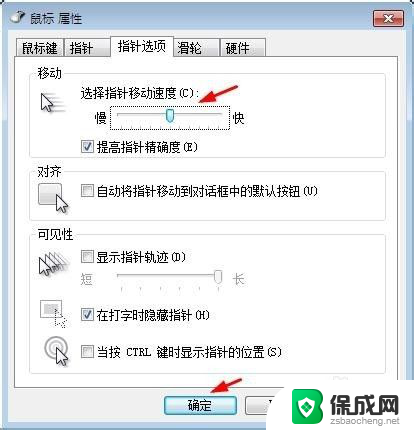
8.点击如图“指针”进入,可以选择鼠标图形。
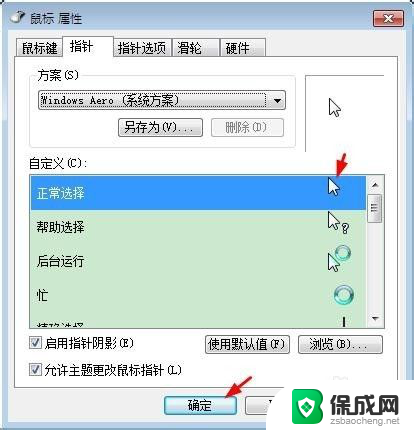
9.点击如图“鼠标键”进入,选中“切换主要和次要按钮”既可以让左右键功能互换。
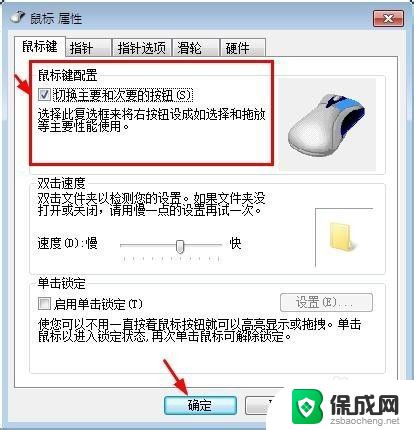
以上就是Win7鼠标改键的所有内容,如果遇到此类问题,不妨根据本文的方法进行解决,希望对大家有所帮助。